 développement back-end
développement back-end Tutoriel Python
Tutoriel Python Guide du débutant : configuration de votre environnement local pour l'apprentissage automatique avec Miniconda et Python
Guide du débutant : configuration de votre environnement local pour l'apprentissage automatique avec Miniconda et Python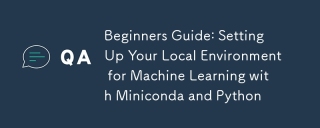
Bienvenue dans le monde de l'apprentissage automatique ! Que vous débutiez ou que vous ayez déjà essayé, avoir un environnement local bien organisé peut vous rendre la vie beaucoup plus facile. Dans ce guide, nous allons configurer votre environnement local à l'aide de Miniconda et Conda. Nous installerons également certaines des bibliothèques Python les plus essentielles pour l'apprentissage automatique et la science des données : Pandas, NumPy, Matplotlib et Scikit-learn .
Attention : Cette configuration est 100% sans stress (sauf peut-être pour la partie où l'on installe les librairies ?).
Pourquoi Miniconda ?
Vous vous demandez peut-être : "Pourquoi Miniconda et pas Anaconda ?" Eh bien, c’est comme choisir entre un vaisseau spatial entièrement chargé ? (Anaconda) et un vaisseau spatial léger et plus personnalisable ? (Miniconde). Miniconda vous donne juste l'essentiel, vous permettant d'installer uniquement les packages dont vous avez besoin et de garder les choses en ordre.
Étape 1 : Installer Miniconda
1.1. Télécharger Miniconda
Rendez-vous sur le site Web de Miniconda et téléchargez le programme d'installation approprié pour votre système d'exploitation :
- Windows : installateur .exe
- macOS : installateur .pkg
- Linux : installateur .sh
1.2. Installer Miniconda
Une fois téléchargé, suivez les instructions correspondant à votre système :
- Windows : Exécutez le programme d'installation .exe. Lorsqu'il vous le demande, cochez la case « Ajouter Miniconda à ma variable d'environnement PATH » (ça vous facilitera la vie plus tard, croyez-moi ?).
- macOS/Linux : Ouvrez un terminal et exécutez l'installateur :
bash Miniconda3-latest-Linux-x86_64.sh # for Linux bash Miniconda3-latest-MacOSX-x86_64.sh # for macOS
Suivez les instructions. C'est plus onctueux que du beurre sur une crêpe chaude ! ?
1.3. Vérifier l'installation
Une fois installé, assurons-nous que tout est en état de marche. Ouvrez votre terminal ou votre invite de commande et tapez :
conda --version
Si vous voyez un numéro de version, félicitations : vous avez Miniconda prêt à fonctionner ! ?
Étape 2 : configurer un environnement Conda
Voici la partie amusante ! Avec Conda, vous pouvez créer des environnements isolés pour garder vos projets organisés et éviter les conflits de packages. Pensez-y comme si vous aviez différents placards pour différents passe-temps : pas de mélange d'équipement de pêche ? avec votre configuration de jeu ?.
2.1. Créer un nouvel environnement
Pour créer un nouvel environnement (considérez-le comme l'espace de travail personnel de votre projet), utilisez la commande suivante :
conda create --name ml-env python=3.10
Ici, ml-env est le nom de votre environnement, et nous définissons Python sur la version 3.10. N'hésitez pas à utiliser la version que vous préférez.
2.2. Activer l'environnement
Avant d'installer des packages, nous devons activer l'environnement :
bash Miniconda3-latest-Linux-x86_64.sh # for Linux bash Miniconda3-latest-MacOSX-x86_64.sh # for macOS
Vous remarquerez les modifications apportées à votre invite, indiquant que vous êtes maintenant dans l'environnement ml-env. ?♂️ C'est comme entrer dans une nouvelle dimension... de Python, bien sûr.
Étape 3 : Installer les bibliothèques Python essentielles
Il est temps d'armer votre environnement des outils nécessaires ! Nous installerons Pandas, NumPy, Matplotlib et Scikit-learn, les héros de toute aventure d'apprentissage automatique. Considérez-les comme vos Avengers ?♂️, mais pour la science des données.
3.1. Installer Pandas ?
Pandas est idéal pour travailler avec des données structurées. Vous pouvez le considérer comme Excel, mais sous stéroïdes ?. Installez-le avec :
conda --version
3.2. Installer NumPy ?
NumPy est votre bibliothèque incontournable pour les opérations numériques et la manipulation matricielle. C’est la sauce secrète derrière de nombreux algorithmes d’apprentissage automatique. Pour installer :
conda create --name ml-env python=3.10
3.3. Installer Matplotlib ?
Qu'est-ce que la science des données sans de beaux graphiques ? Matplotlib est parfait pour créer des visualisations, des graphiques linéaires aux nuages de points. Installez-le avec :
conda activate ml-env
(Blague rapide : Pourquoi les graphiques n'entrent-ils pas en relation ? Parce qu'ils ont trop d'« intrigues » ?).
3.4. Installer Scikit-learn ?
Enfin, nous avons besoin de Scikit-learn pour implémenter des algorithmes d'apprentissage automatique tels que la régression linéaire, la classification, etc. Pour installer :
conda install pandas
Étape 4 : Vérifiez votre configuration
Assurons-nous que tout fonctionne correctement. Ouvrez Python dans votre terminal :
conda install numpy
Une fois dans le shell Python, essayez d'importer les bibliothèques pour voir si tout est correctement installé :
conda install matplotlib
S’il n’y a aucune erreur, vous êtes prêt à partir ! ? Allez-y et quittez Python en tapant :
conda install scikit-learn
Étape 5 : Gérer votre environnement
Maintenant que votre environnement est configuré, voici quelques conseils pratiques pour le gérer.
5.1. Liste des packages installés
Vous voulez voir ce qui est installé dans votre environnement ? Tapez simplement :
python
5.2. Sauvez votre environnement
Pour partager la configuration de votre environnement avec d'autres ou la recréer plus tard, vous pouvez l'exporter vers un fichier :
import pandas as pd import numpy as np import matplotlib.pyplot as plt import sklearn
5.3. Désactiver l'environnement
Lorsque vous avez fini de travailler pour la journée, vous pouvez quitter l'environnement avec :
exit()
5.4. Supprimer un environnement
Si vous n'avez plus besoin d'un environnement (adieu les vieux projets ?), vous pouvez le supprimer entièrement :
conda list
Si vous avez aimé ça, suivez-moi sur Github
-
Pensées finales
Félicitations ! Vous avez configuré avec succès votre environnement d'apprentissage automatique local avec Miniconda, Conda et des bibliothèques Python essentielles telles que Pandas, NumPy, Matplotlib et Scikit-learn. ? Votre nouvel environnement est isolé, organisé et prêt pour une analyse sérieuse des données.
Rappelez-vous : Gardez toujours vos environnements bien rangés, sinon vous risquez de finir comme mon ancien placard, plein de câbles emmêlés et de versions Python aléatoires. ? Bon codage !
Ce qui précède est le contenu détaillé de. pour plus d'informations, suivez d'autres articles connexes sur le site Web de PHP en chinois!
 Comment créez-vous des tableaux multidimensionnels à l'aide de Numpy?Apr 29, 2025 am 12:27 AM
Comment créez-vous des tableaux multidimensionnels à l'aide de Numpy?Apr 29, 2025 am 12:27 AMCréer des tableaux multidimensionnels avec Numpy peut être réalisé via les étapes suivantes: 1) Utilisez la fonction numpy.array () pour créer un tableau, tel que np.array ([[1,2,3], [4,5,6]]) pour créer un tableau 2D; 2) utiliser np.zeros (), np.ones (), np.random.random () et d'autres fonctions pour créer un tableau rempli de valeurs spécifiques; 3) Comprendre les propriétés de forme et de taille du tableau pour vous assurer que la longueur du sous-réseau est cohérente et éviter les erreurs; 4) Utilisez la fonction NP.Reshape () pour modifier la forme du tableau; 5) Faites attention à l'utilisation de la mémoire pour vous assurer que le code est clair et efficace.
 Expliquez le concept de «diffusion» dans les tableaux Numpy.Apr 29, 2025 am 12:23 AM
Expliquez le concept de «diffusion» dans les tableaux Numpy.Apr 29, 2025 am 12:23 AMBroadcastingInNumpyIsAmethodToperformOperations OnerwaysofdifferentShapesByAutomAticalAligningThem.itImplienScode, améliore la réadabilité et BoostsTerformance.He'showitwork
 Expliquez comment choisir entre les listes, Array.array et les tableaux Numpy pour le stockage de données.Apr 29, 2025 am 12:20 AM
Expliquez comment choisir entre les listes, Array.array et les tableaux Numpy pour le stockage de données.Apr 29, 2025 am 12:20 AMForpythondatastorage, chooseListsforflexibilitywithMixedDatatyS, array.Arrayformmemory-efficienthomogeneousnumericalData, andNumpyArraysforaSvancedNumericalComputing.ListaSaRaySatilebutless
 Donnez un exemple de scénario où l'utilisation d'une liste Python serait plus appropriée que l'utilisation d'un tableau.Apr 29, 2025 am 12:17 AM
Donnez un exemple de scénario où l'utilisation d'une liste Python serait plus appropriée que l'utilisation d'un tableau.Apr 29, 2025 am 12:17 AMPythonlistsArebetterThanArraysformMagingDiversEDATATYPES.1) ListScan HoldingElementoSoFferentTypes, 2) Ils ont été aaredamique, permettant à la manière dont 4) ils ne sont pas entièrement efficaces et les opérations sont en train de les affirmer.
 Comment accéder aux éléments dans un tableau Python?Apr 29, 2025 am 12:11 AM
Comment accéder aux éléments dans un tableau Python?Apr 29, 2025 am 12:11 AMToaccesElementsInapythonArray, useIndexing: my_array [2] AccessEstheThirdElement, returning3.pythonusZero-basedIndexing.
 La compréhension des tuples est-elle possible à Python? Si oui, comment et sinon pourquoi?Apr 28, 2025 pm 04:34 PM
La compréhension des tuples est-elle possible à Python? Si oui, comment et sinon pourquoi?Apr 28, 2025 pm 04:34 PML'article discute de l'impossibilité de la compréhension des tuples dans Python en raison de l'ambiguïté de la syntaxe. Des alternatives comme l'utilisation de Tuple () avec des expressions de générateur sont suggérées pour créer efficacement les tuples. (159 caractères)
 Que sont les modules et les packages dans Python?Apr 28, 2025 pm 04:33 PM
Que sont les modules et les packages dans Python?Apr 28, 2025 pm 04:33 PML'article explique les modules et les packages dans Python, leurs différences et leur utilisation. Les modules sont des fichiers uniques, tandis que les packages sont des répertoires avec un fichier __init__.py, organisant des modules connexes hiérarchiquement.
 Qu'est-ce que Docstring in Python?Apr 28, 2025 pm 04:30 PM
Qu'est-ce que Docstring in Python?Apr 28, 2025 pm 04:30 PML'article traite des docstrings dans Python, de leur utilisation et des avantages. Problème principal: Importance des docstrings pour la documentation du code et l'accessibilité.


Outils d'IA chauds

Undresser.AI Undress
Application basée sur l'IA pour créer des photos de nu réalistes

AI Clothes Remover
Outil d'IA en ligne pour supprimer les vêtements des photos.

Undress AI Tool
Images de déshabillage gratuites

Clothoff.io
Dissolvant de vêtements AI

Video Face Swap
Échangez les visages dans n'importe quelle vidéo sans effort grâce à notre outil d'échange de visage AI entièrement gratuit !

Article chaud

Outils chauds

SublimeText3 version Mac
Logiciel d'édition de code au niveau de Dieu (SublimeText3)

Adaptateur de serveur SAP NetWeaver pour Eclipse
Intégrez Eclipse au serveur d'applications SAP NetWeaver.

Télécharger la version Mac de l'éditeur Atom
L'éditeur open source le plus populaire

Listes Sec
SecLists est le compagnon ultime du testeur de sécurité. Il s'agit d'une collection de différents types de listes fréquemment utilisées lors des évaluations de sécurité, le tout en un seul endroit. SecLists contribue à rendre les tests de sécurité plus efficaces et productifs en fournissant facilement toutes les listes dont un testeur de sécurité pourrait avoir besoin. Les types de listes incluent les noms d'utilisateur, les mots de passe, les URL, les charges utiles floues, les modèles de données sensibles, les shells Web, etc. Le testeur peut simplement extraire ce référentiel sur une nouvelle machine de test et il aura accès à tous les types de listes dont il a besoin.

SublimeText3 Linux nouvelle version
Dernière version de SublimeText3 Linux





